Veremos como configurar un nuevo router o “dispositivo” como lo llamamos en el sistema.
- Vamos a la tabla de gestión de dispositivos Menú/Gestión de red/dispositivo. Aquí veras la tabla de gestión de dispositivos, donde podrás agregar, editar, eliminar y probar comunicación.
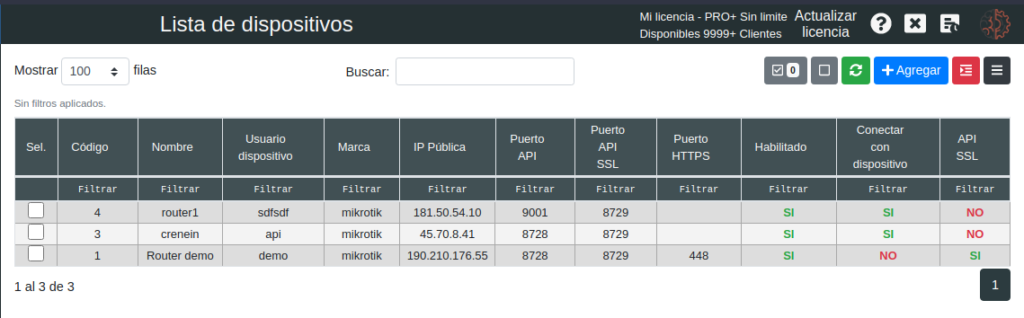
- Un vez en la vista de Dispositivos, haz click en “Agregar” , completa el formulario.
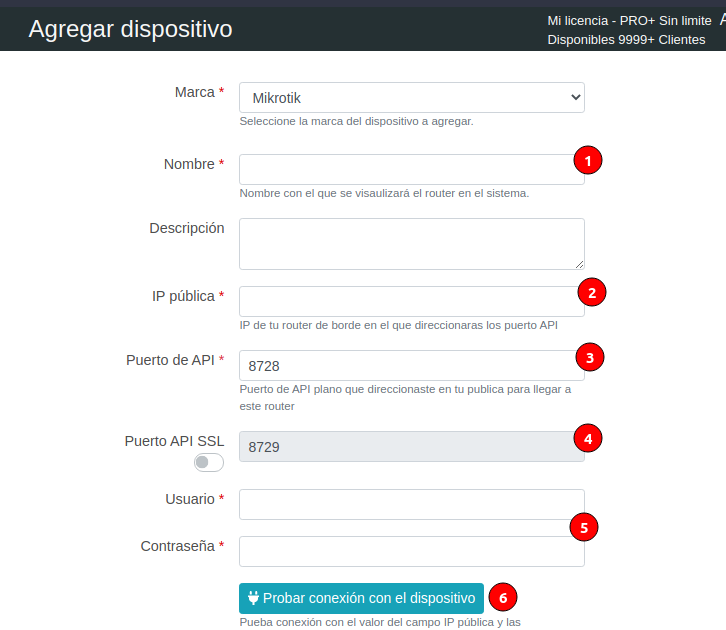
- Nombre del router: para identificarlo al crear conexiones o en las demás configuraciones.
- IP pública: IP publica o dirección DNS del router al cual queres que el sistema tenga acceso. Tener en cuenta que el Router debe ser accesible desde fuera de su red. Si esto no es posible deberá realizar las configuración necesarias para que el sistema llegue a este router a través del algún router de borde.
- Puerto API: el sistema se comunica con el router a través del servicio API con su puerto por defecto 8728.
- Puerto API SSL: Si lo requiere puede habilitar la comunicación por el servicio API SSL , con el puerto por defecto 8729. Esto tiene un configuración adicional que es agregar un certificado. Simplemente ejecute el siguiente comando en la consola del mikrotik.
/certificate
add name="ca-3SPBr13n" common-name="3SPBr13n-ca" key-usage="key-cert-sign,crl-sign"
sign "ca-3SPBr13n" name="3SPBr13n-ca"
:delay 5
/ip service
set www-ssl disabled=no certificate="3SPBr13n-ca"
set api-ssl disabled=no certificate="3SPBr13n-ca"5. Usuario y Clave: Credenciales del usuario que usará para la comunicación con dicho router. Tenga en cuenta los permisos de grupo del usuario, que no sean muy limitados en el router.
6. Probar conexión con el dispositivo: Antes de guardar la configuración, puede probar la comunicación con el router. Si la conexión no es exitosa, puede ver en el log de errores el detalle del error.
Consideraciones.
Tenga en cuenta que el sistema cuenta con varios servidores, por lo tanto su router deberá permitir la comunicación desde la IPs de los mismos. Puede configurar un restricción de acceso para permitir solo la comunicación para ISPbrain. En el siguiente enlace encontrara como realizar dicha configuración.
https://blog.crenein.com/2021/03/05/permitir-solo-login-de-ispbrain-via-api/
Otras opciones.
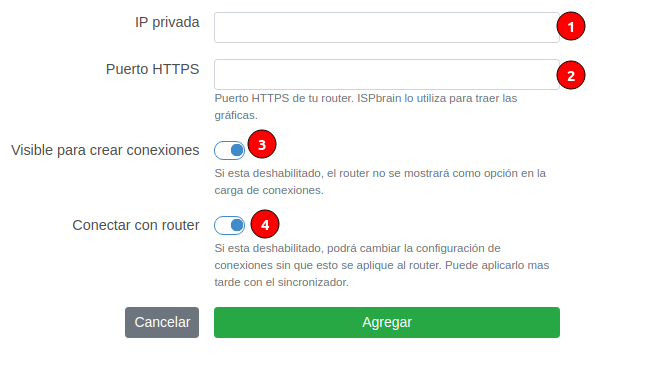
- IP privada: IP privada del router que permitirá el armado dela URL de acceso al las gráficas de queues del router
- Puerto HTTPS: por defecto vacío indica que se usará 443, pero si necesita usar otro puerto para el acceso a las gráficas de queues debe especificarlo en este campo.
- Visible para crear conexiones: Permite ocultar este router de las opciones de los formulario de creación de conexiones o configuraciones.
- Conectar con router: puede deshabilitar la comunicación del sistema al router.